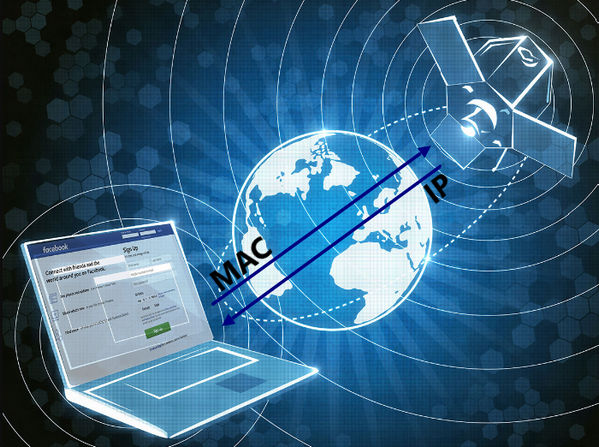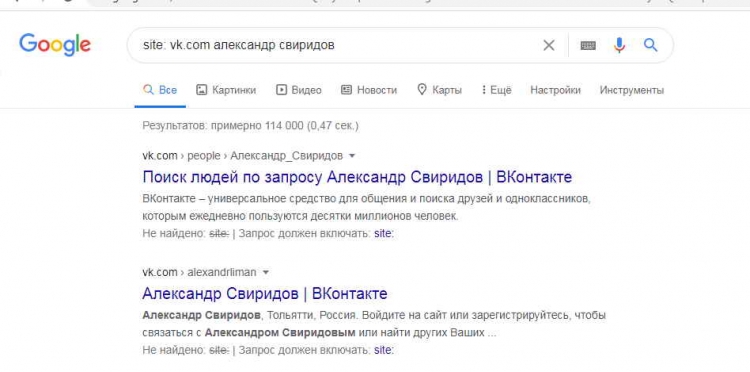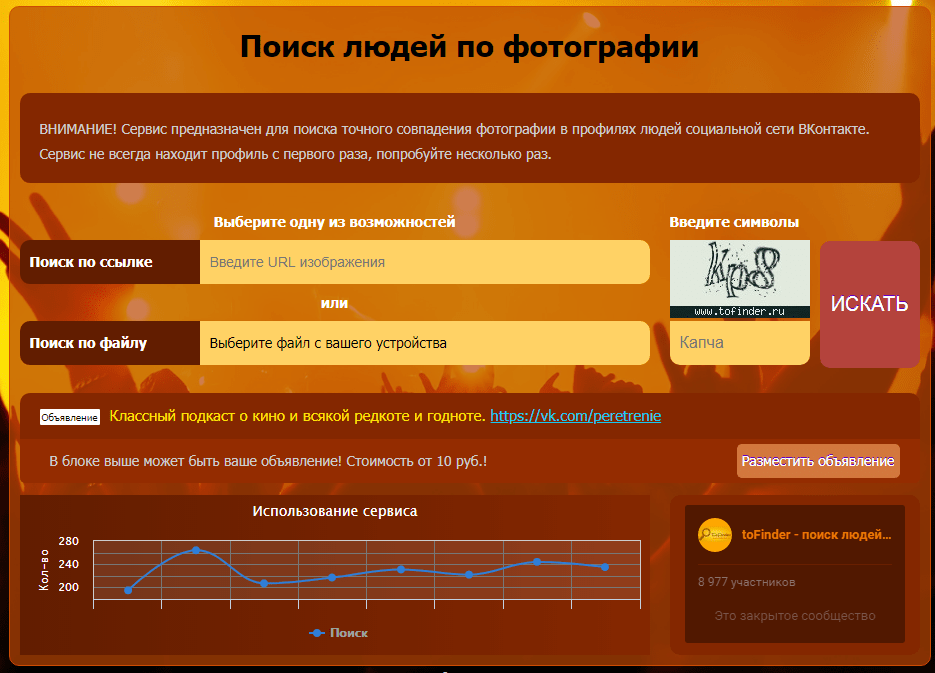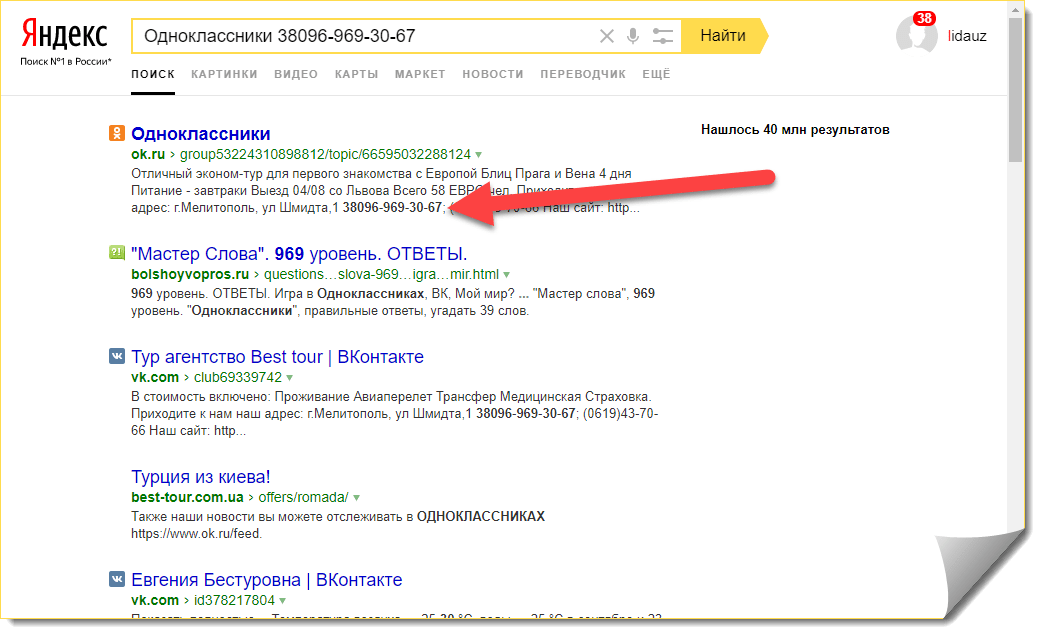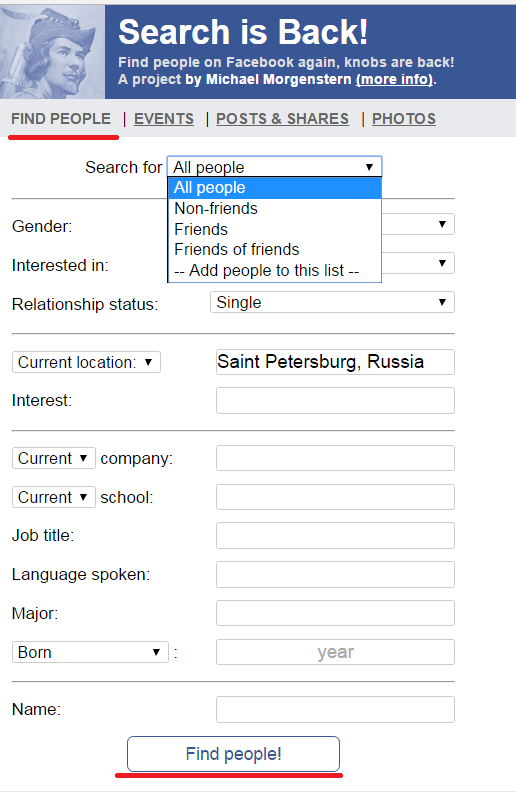Как найти человека в skype
Содержание:
- Немного общей информации
- Какой логин можно придумать для скайп
- Алгоритм создания логина
- С компьютера
- Как узнать свой логин
- Необязательно, но лучше придерживаться
- Мобильная версия Skype
- Как изменить логин в скайпе
- Изменить свой логин в Скайпе (видео)
- Как узнать свой ID в Skype
- Поиск логина нужного человека
- Как поменять логин своего аккаунта в скайп на ПК
Немного общей информации
Что это такое? По сути, логин в Скайпе подразумевает под собой выдуманное имя. Его вы будете использовать при входе в аккаунт. По нему вас будут искать также ваши друзья в строке поиска, которая расположена над списком контактов.
Логин для Скайпа – это не одно и то же, что инициалы и фамилия. Их вы внесете в отдельные поля, русскими буквами.
После регистрации логин невозможно уже будет изменить. Единственный выход будет – создать другой аккаунт, но тогда потеряются все контакты. Таким образом, к выбору логина нужно подойти со всей ответственностью, чтобы потом не жалеть.
Каким должен быть логин? Есть ли правила для его создания?
Какой логин можно придумать для скайп
На самом деле, придумать интересный и запоминающийся логин для Microsoft и skype совсем не сложно – нужно просто немного сесть и подумать. Помните: это первое, что человек узнает о вас, поэтому какой-нибудь sexymachomen – не вариант. Общаться с нарциссами никто не хочет.
Вы можете последовать этим простым советам:
- если вы не знаете, будете ли использовать клиент для общения с рабочими контактами, назовитесь каким-нибудь нейтральным, допустимым в бизнес-среде именем;
- не выбирайте себе имя на языке, которого не знаете (например, на английском): лучше писать транслитом, чем рассмешить лингвиста неумелым переводом, учитывая, что потом его нельзя будет исправить;
- не стоит набирать в поле login случайную последовательность символов: при первом же повторном заходе вы сами их и забудете.
Ну а если все же хочется поразмыслить самому, но идей в голове нет, вот вам несколько примеров.
Примеры
Можно создать логин, который содержит в себе ваши паспортные данные – это запоминающийся и нейтральный вариант. Например, если вас зовут Маша Иванова, то можете написать MariaIvanova. Если хочется оригинальности, попробуйте удалить какие-нибудь буквы и смотрите, что получится. Может быть, таким путем вы найдете уникальное интернет-имя и прославите его.
Если вы любите какого-нибудь персонажа, попробуйте ввести его имя. Тут работает точно такой же принцип: не нравится получившийся вариант? Он уже занят? Убавьте или добавьте еще букв, просто полагайтесь на свою фантазию. Примером может служить мой ник «Бельфео», когда-то в детстве изобретенный от «Бельфегор».
Ну а когда все готово, можно и ник красивый себе вводить.
Ники для девушек
Поскольку девушки, как правило, – нежные, ухоженные цветы, им необходимы такие же красивые ники, намекающие на их характер. Для девочек точно так же подойдут и смешные имена, ведь кто не любит веселиться?
Немного полазив в интернете, я нашла следующие топ варианты:
- Умничка;
- Белочка;
- Рыжий бес;
- Янка Хулиганка;
- Эллочка Людоедка.
Ссылки давать не буду – найти их вы можете сами.
С другой стороны, никто и не говорит использовать их – скорее всего, такие имена давно заняты. Но пускай какое-то из них вдохновит вас, и в интернете появится новый прикольный или нежный ник.
Но это все для девочек. А что же делать пацанам?
Ники для парней с символами
Ники у парней должны быть крутыми и необычными, иначе как остальные определят, что вы очень классный человек, а не странный мальчик? К сожалению, поставить, например, цветные, зачеркнутые, невидимые, не получится. Пустое место оставить тоже невозможно.
Остается только одно – использовать символы. Набрать текст с определенными символами – это на самом деле очень просто. Вы можете использовать те, что вынесены на клавиатуру (цифровая панель), а можете и поискать в интернете целые таблицы с кодами кодировки.
Вот вам несколько примеров:
- Lucky;
- NIGHT ;
- s k a ;
- |~HeaDShoT~|—>;
- {t}ron{+_+}.
Логины можно использовать не только для общения онлайн, но и для не слишком законных дел.
Алгоритм создания логина
Давайте подробно рассмотрим процедуру создания логина в настоящее время.
Проще всего, зарегистрировать новый логин через интерфейс программы Skype. Если вы впервые заходите в Скайп на данном компьютере, то просто запускаете приложение, но если у вас уже есть учетная запись, то сразу нужно выйти из своего аккаунта. Для этого, кликаем по разделу меню «Skype», и выбираем пункт «Выход из учетной записи».
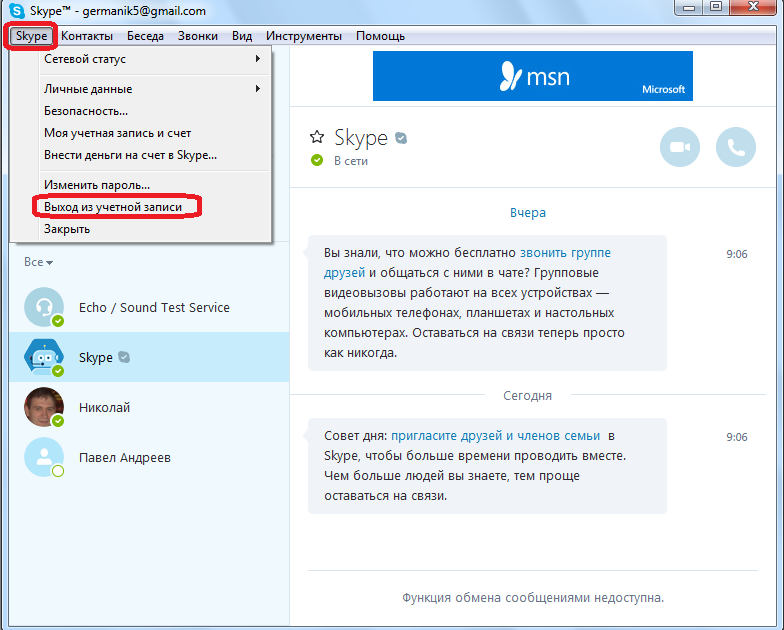
Окно программы перезагружается, и перед нами открывается форма входа. Но, так как нам нужно зарегистрировать новый логин, то мы кликаем по надписи «Создать учетную запись».
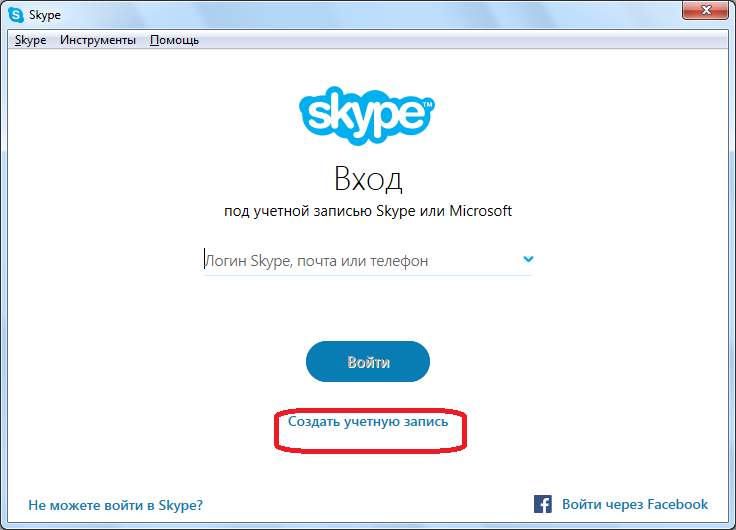
Как видим, изначально предлагается в качестве логина использовать телефонный номер. При желании, можно выбрать будет и электронный ящик, о чем пойдет речь чуть далее. Итак, вводим код своей страны (для России + 7), и номер мобильного телефона
Тут важно вводить правдивые данные, иначе вы не сможете подтвердить их правдивость посредством СМС, а, значит, не сможете зарегистрировать логин
В самом нижнем поле вводим произвольный, но надежный пароль, через который собираемся в будущем входить в свой аккаунт. Жмем на кнопку «Далее».
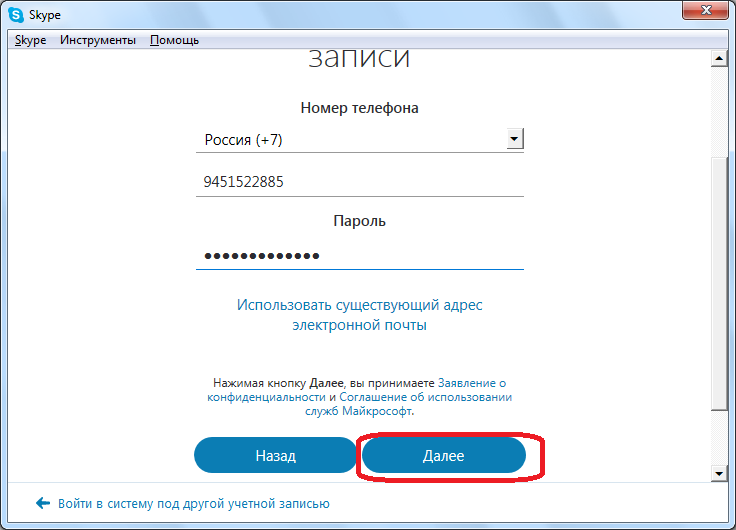
В следующем окне, вводим настоящие имя и фамилию, или псевдоним. Это не существенно. Делаем клик по кнопке «Далее».
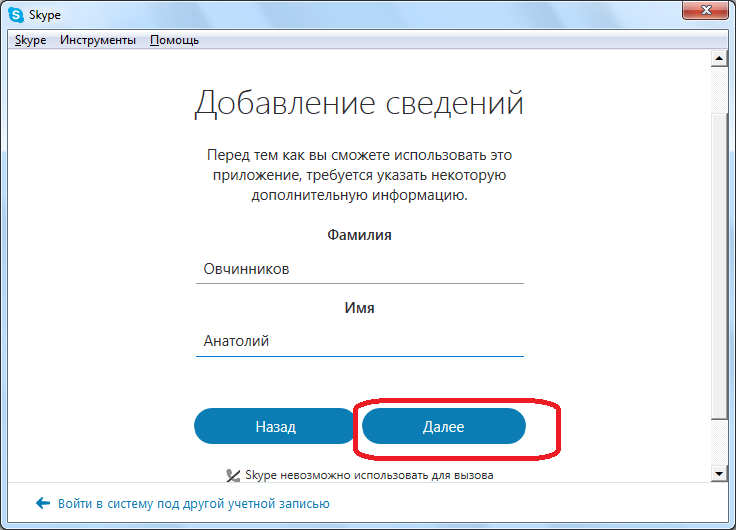
И вот, на указанный вами номер телефона приходит SMS с кодом, который вы должны ввести во вновь открывшееся окно. Вводим, и кликаем по кнопке «Далее».
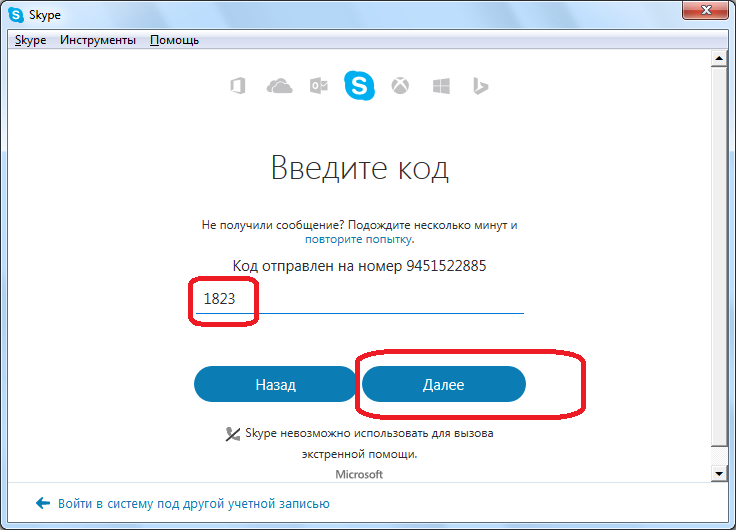
Всё, логин создан. Это ваш номер телефона. Вводя его и пароль, в соответствующую форму входа, вы сможете заходить в свою учетную запись.
Если же вы хотите в качестве логина использовать электронную почту, то на той странице, где предлагается ввести номер телефона, требуется перейти по записи «Использовать существующий адрес электронной почты».
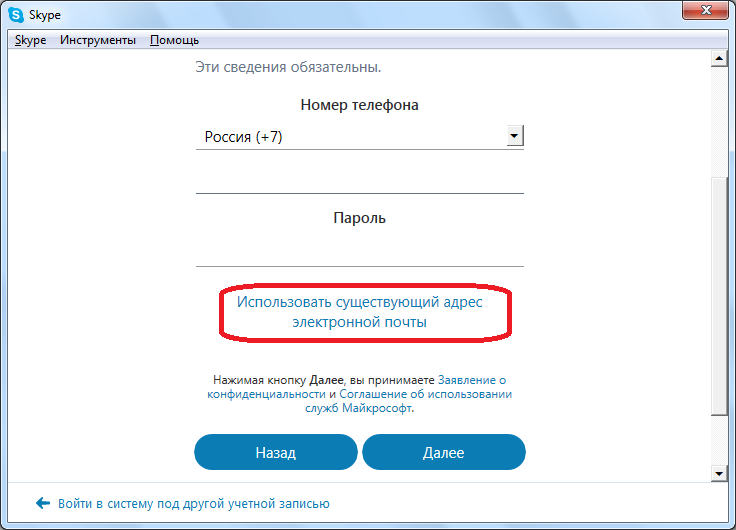
В окне, которое откроется, вы вводите свой настоящий адрес электронной почты, и придуманный пароль. Затем, нужно нажать на кнопку «Далее».
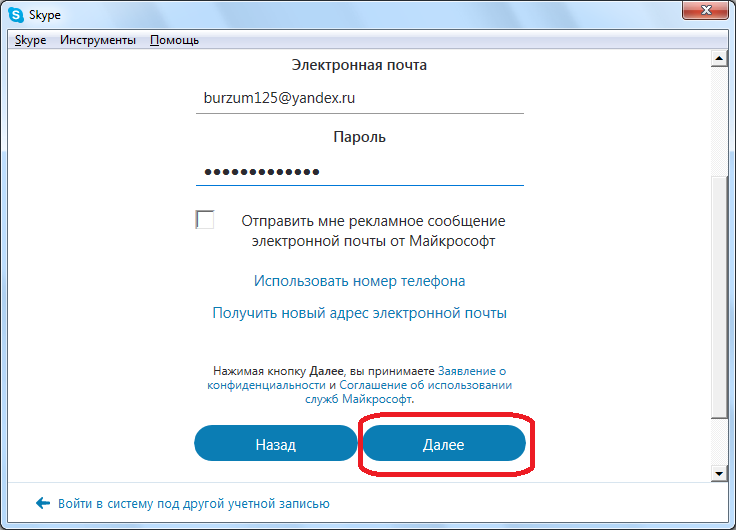
Как и в прошлый раз, в новом окне вводим имя и фамилию. Переходим по кнопке «Далее».
В следующем окне требуется ввести активационный код, который пришел на вашу электронную почту. Вводим и щелкаем по кнопке «Далее».
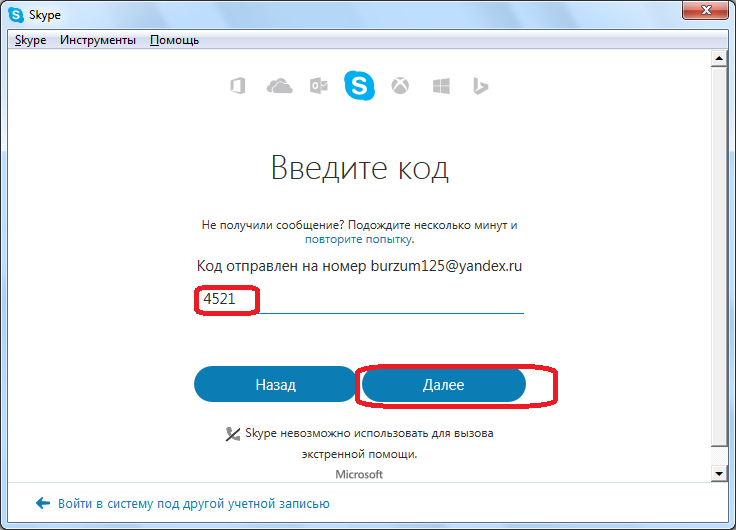
Также, логин можно зарегистрировать и на веб-сайте Скайпа, зайдя туда через любой браузер. Процедура регистрации там абсолютно идентична той, которая проводится через интерфейс программы.
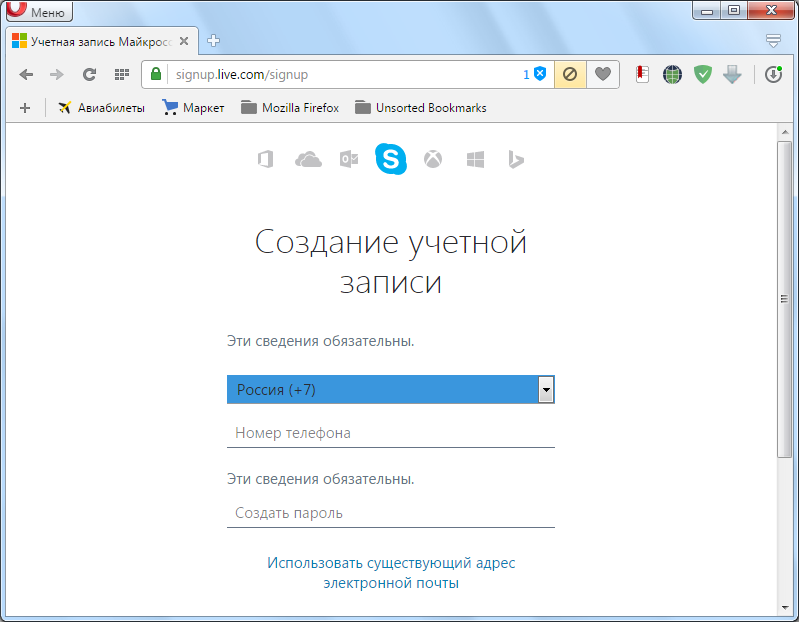
Как видим, ввиду нововведений, зарегистрироваться под логином в той форме, как это происходило раньше, в настоящее время не представляется возможным. Хотя, старые логины и продолжают существовать, но зарегистрировать их в новой учетной записи уже не получится. По сути, сейчас функции логинов в Скайпе при регистрации стали выполнять адреса электронной почты, и номера мобильных телефонов.
Опишите, что у вас не получилось.
Наши специалисты постараются ответить максимально быстро.
С компьютера
Изначально Скайп создавали для пользователей ПК. Мобильная версия для Андроидов и Айфонов появилась несколько позже. Узнать логин с компьютера можно разными способами:
- через свой профиль;
- через профиль друга;
- через просмотр директории.
Сделать это даже проще, чем разобраться в причинах, из-за которых не включается камера в Скайпе.
Через свой профиль
Очень простой и быстрый метод. Через собственный профиль можно узнать логин в приложении буквально за пару кликов мышью. Чтобы посмотреть нужную информацию, необходимо просто зайти в Скайп, щелкнуть на кнопку «Еще» и в контекстном меню выбрать опцию «Настройки»:
В разделе «Учетная запись и профиль» будет показан логин пользователя:
Чтобы узнать требуемую информацию, можно воспользоваться и другим алгоритмом действий. Для этого нужно щелкнуть на аватарку и выбрать опцию «Профиль Скайпа»:
Программа откроет новое окно, где и будут отображены требуемые данные:
Через профиль друга
Узнать свой адрес получится и с аккаунта другого пользователя:
В профиле друга выбираем свой аккаунт по нику, нажимаем на него правой кнопкой мыши и в контекстном меню ищем опцию «Посмотреть профиль».
Прокручиваем страничку вниз и в разделе «Профиль» находим требуемую информацию.
Через просмотр директории
Этот способ рекомендуется использовать только в трех случаях. Во-первых, он подходит тогда, когда по каким-либо причинам не открывается Скайп и посмотреть свой логин с профиля нет никакой возможности. Во-вторых, представленный вариант применим, если на ПК установлена старая версия программы, так как в этом случае приложение создает на жестком диске отдельную папку, название которой полностью соответствует логину пользователя. В-третьих, метод можно использовать и тогда, когда не выходит посмотреть адрес с чужой страницы. Правила работы очень просты:
Одновременно нажимаем на кнопки Win и R.
Вводим в поисковую строку %APPDATA%\Skype и подтверждаем действие.
В открывшемся окне будет находиться папка, названная по логину пользователя. Новые версии Скайпа подобную информацию хранят на отдельном облачном сервере.
Как узнать свой логин
Если вы уже вошли в программу, просто нажмите на свой аватар. Там, сразу под вашим ником, и будет указан заветный логин.
Посмотреть его, если вы не зашли, уже сложнее.
Вам необходимо:
Загрузится страница, на которой в правом верхнем углу вы обнаружите искомое.
Но есть и еще один хитрый способ…
В каком файле сохраняется логин
Не все знают, но данные мессенджера хранятся в специальном файле.
Чтобы достать его оттуда, сделайте следующее:
- зайдите на системный диск;
- пройдите по пути «Пользователи – Имя пользователя ПК – AppData – Roaming – Skype – Ваш логин». По сути, если ваша цель – просто узнать логин, на этом можно и остановиться. Вот она, папка с заветными символами. Но если вас гложет любопытство, продвигайтесь дальше;
- откройте при помощи блокнота или Ворда файл config.xml;
- найдите в нем строку <ReconciledEasSyncKey>;
- после цифр найдите искомое.
Это, конечно же, работает только на компьютере, на телефоне свои файлы, и их куда труднее достать.
И с профессиональных тем вновь перейдем на житейские. Еще рано рассуждать о системных файлах, если вы не знаете о проверке.
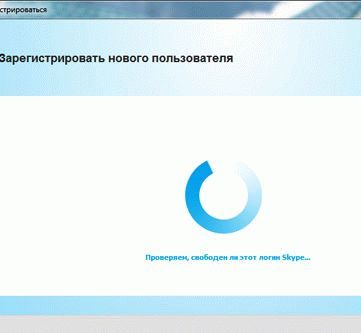
Что такое проверка логина
Проверка – это особая услуга, предоставляемая мессенджером бесплатно и автоматически. По сути, когда вы регистрируетесь, эта самая проверка и происходит. Мессенджер смотрит в свою базу и ищет там аналогичный логин (как правило, это занимает несколько секунд). Чужим воспользоваться не получится.
Если же такого не найдено, он заносит его в свою базу и разрешает вам зарегистрироваться. В противном случае регистрация отменяется, а на экран выводится сообщение.
Проверить его можно и самостоятельно.
Проверка логинов на валидность
Поскольку логин должен быть уникальным, но при этом придумать его не так уж и легко, перед тем, как выбрать понравившийся, взять его себе и набирать его в поле, можно самостоятельно проверить его на валидность.
Но это совсем не просто. Чаще всего такой услугой пользуются хакеры или покупатели аккаунтов. Вы можете включить поиск по специальным форумам, но не факт, что что-то найдете.
И все же, как бы тщательно не выбирался и не проверялся логин, иногда так хочется его сменить.
Необязательно, но лучше придерживаться
Какой ник лучше придумать? Здесь должна в ход идти вся фантазия. Несколько рекомендаций по выбору подходящего никнейма:
- Простота в написании и звучании. Ведь всегда приятно видеть короткие фразы, которые несут некий смысл.
- Отсутствие имен, фамилий, номера телефона, даты рождения в логине для Skype. Творчески подходите к процессу. Для настоящих имён и фамилий есть специальные графы в анкете регистрации. Хорошая идея – использовать имена любимых литературных персонажей, названия фильмов и многое другое.
- Разделение. Если логин состоит из нескольких слов, пользователь может разделять их дефисом, точкой или знаком подчеркивания.
- Разнообразие. Добиться уникальности можно на счёт чередования больших и маленьких букв, а также включения цифр. Последними лучше не увлекаться, если только вам не все равно, под каким именем вы будете в Skype.
Ещё несколько советов, которые могут быть полезными:
- Не глядя на клавиатуру, введите хаотичную комбинацию необходимой длины. Полученное слово или фраза как раз и станет новым ником. Конечно, не всегда получается красиво, зато оригинально.
- Вспомните, чем любите заниматься. Ваше хобби может натолкнуть на выбор креативного никнейма. (foot_ball).
- Воспользутесь принципом зеркала: введите свои имя и фамилию задом наперёд. (ariavonavi).
- Используйте абстрактное понятие или кличку вашего домашнего питомца. (l_o_v_e).
- Перейдите на сайт, который предлагает услугу генерации ников для Скайпа. Например, http://plagiatnik.ru/autobor.php#!autobor.
Мобильная версия Skype
Приложение Skype, которое можно установить на мобильные устройства с iOS и Android, предоставляет своим пользователям те же возможности, что и его обновленный аналог для ПК. В нем тоже можно изменить основной адрес электронной почты, который в дальнейшем будет использоваться в том числе и для авторизации, а также непосредственно имя пользователя, отображаемое в профиле и используемое для поиска новых контактов.
Вариант 1: Изменение адреса электронной почты
Для того чтобы изменить электронную почту по умолчанию и использовать ее в дальнейшем в качестве логина (для авторизации в приложении), как и в случае с новой версией программы для ПК, в мобильном Скайпе нужно только открыть настройки профиля, все остальные действия выполняются в браузере.
- Из окна «Чаты» перейдите к разделу сведений о профиле, тапнув по своему аватару на верхней панели.
Откройте «Настройки» профиля, нажав на шестеренку в правом верхнем углу или выбрав одноименный пункт в блоке «Другое», расположенном в коне открытого раздела приложения.
Выберите подраздел «Учетная запись»,
а затем тапните по пункту «Ваш профиль», расположенном в блоке «Управление».
Во встроенном в приложение веб-обозревателе откроется страница «Личных сведений», на которой и можно изменить основной адрес электронной почты.
Для удобства выполнения последующих манипуляций рекомендуем открыть ее в полноценном браузере: нажмите по трем вертикальным точкам, расположенным в правом верхнем углу, и выберите пункт «Открыть в браузере».
Все дальнейшие действия выполняются точно так же, как в пунктах №3-16 части этой статьи. Просто следуйте нашей инструкции.
Изменив основной адрес электронной почты в мобильном приложении Skype, выйдите из него, а затем снова авторизуйтесь, указав вместо логина новый ящик.
Вариант 2: Изменение имени пользователя
Как мы с вами уже могли убедиться на примере десктопного Скайпа, изменить имя пользователя значительно проще, чем почту или аккаунт в целом. В мобильном приложении это делается следующим образом:
- Открыв Skype, перейдите к разделу сведений о профиле. Для этого нужно тапнуть по иконке вашего профиля, расположенной на верхней панели.
Нажмите на свое имя под аватаркой или на иконку с изображением карандаша.
Введите новое имя, после чего тапните по галочке для его сохранения.
Ваше имя пользователя в Скайпе будет успешно изменено.
Как видите, в мобильном приложении Skype можно изменить и основной адрес электронной почты, и имя пользователя. Делается это точно так же, как и в его «старшем брате» — обновленной программе для ПК, разница заключается лишь в позиционировании интерфейса – вертикальном и горизонтальном соответственно.
Как изменить логин в скайпе
С этим гораздо сложнее. Как я говорил в самом начале, логин — это ваш идентификатор в системе. То есть по нему скайп понимает, кто есть кто и, следовательно, загружает контакты, переписки и другую информацию.
Раньше при регистрации пользователь сам назначал себе логин – просто придумывал его и, если такое имя никем не было занято, получал в свое пользование. Оно могло состоять только из английских букв, цифр и некоторых символов.
Если у вас именно такое называние, оно будет написано вверху окна (и в программе, и в браузерной версии).
Также его можно узнать через редактирование своей страницы, там, где меняется отображаемое имя.
Но сейчас логины как таковые отменили и сделали регистрацию по адресу электронной почты или номеру телефона. Получается, если человек при регистрации ввел адрес почты, то именно он и будет его уникальным определителем в системе.
Итак, логины в скайпе бывают трех видов:
- Буквенно-цифровые (например, ya-artur88)
- Как адрес электронной почты
- Номер телефона
Какой бы у вас не был логин, изменить его можно только если заново зарегистрироваться.
Но тогда система создаст вам название автоматически и оно, скорее всего, окажется не очень симпатичным.
Вот пример имени, которое выдала система при регистрации на электронный ящик:
А вот такое безобразие получилось при регистрации на номер телефона:
И еще нужно учитывать, что получая новое имя, оно будет «пустое». То есть там не будет ни одного контакта, ни одной переписки.
Чтобы добавить своих собеседников из старого скайпа, нужно будет сделать резервную копию, потом восстановить ее в новой регистрации. Плюс ко всему отправить каждому контакту запрос и дождаться его подтверждения. А переписки восстановить и вовсе не получится.
Резюме: лучше логин в скайпе не менять.
Если уж вам так сильно надо избавиться от своей учетной записи и вместо нее получить новую, то поступайте следующим образом:
- Сделайте резервную копию контактов.
- Зарегистрируйте новую учетную запись на другой адрес электронной почты (об этом есть отдельная статья).
- Восстановите контакты из резервной копии.
- Отправьте каждому из них запрос на добавление личных данных.
Как сделать резервную копию контактов
Резервная копия – это файл, через который можно будет восстановить все свои контакты. Делается она только при помощи программы, через браузерную версию ее получить нельзя.
1. Контакты – Дополнительно – Сделать резервную копию списка контактов…
2. Через окошко выбираем на компьютере папку, в которую нужно отправить полученный файл, и сохраняем.
Как восстановить контакты из резервной копии
1. Контакты – Дополнительно – Восстановить список контактов из резервного файла…
2. Через окошко открываем сохраненную ранее резервную копию.
После этого все ваши собеседники добавятся в список. Вот только если вы таким образом переносите контакты из одного логина в другой, то рядом с каждым из них будет иконка с вопросительным знаком. Это означает, что вы не сможете пообщаться ни с кем из них – нужно будет отправить запрос и дождаться подтверждения.
Для этого щелкните правой кнопкой мыши по каждому контакту и из меню выберите пункт «Запросить контактные данные заново».
Программа предложит отправить стандартный запрос, но лучше вместо него напечатать что-то, что поможет вас идентифицировать.
Изменить свой логин в Скайпе (видео)
Для того, чтобы разобраться в вопросе, ты можешь посмотреть видео инструкцию, где также будет говориться о том, что данный параметр не поддается редактированию. Дело в том, что при регистрации тебе было предложено указать интересный и адекватный ник, которое всегда будет показываться в твоей учетной записи, и по которому тебя смогли бы отыскать друзья и новые пользователи. То есть его удаление может повлечь за собой серьезные сбои и некорректную работу профиля и всей системы в целом. Именно поэтому мудрые создатели исключили такую опцию. Каждое твое действие должно быть обдуманным и рациональным.
Предлагаем тебе узнать также, как бесплатно скачать Скайп, чтобы ты был в курсе и мог рассказать об этом знакомым.
Если ты будешь использовать всё с умом и не делать лишних движений, то тогда избежишь ошибок типа «login недействителен» или дальнейших проблем с авторизацией (бывает, что мессенджер «не дает» ввести инфу для входа). Но если такое случилось, проверь следующее:
- работает ли клавиатура (напечатай что-нибудь в notepad – вдруг зажат кэпслок или раскладка не та);
- не завелся ли вирус;
- качество Интернет-подключения.
Желаем всего доброго!
Как узнать свой ID в Skype
Каждый пользователь при регистрации получает уникальный идентификатор – логин. Это имя аккаунта, которое придумывается участником самостоятельно. Логин и является ID. Он используется для определения владельца каждого собеседника и понимания его системой. Параметр ID помогает программе отличать участников друг от друга. В Skype выделяются два разных идентификационных номера:
- для звонков внутри сети;
- для вызовов на стационарные и мобильные телефоны.
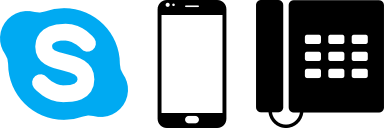
В первом случае посмотреть номер ID можно несколькими способами. Для второго варианта потребуется перейти на сайт системы Skype в веб-браузере. Узнаем, как определить Skype ID, который используется в Скайпе при переписке и звонках другим участникам.
Способ 1. В Скайпе
Для того чтобы посмотреть идентификационный номер участника в интерфейсе приложения, выполним следующие действия.
- Запустить Скайп и войти на главную страницу.
- В левом верхнем углу заметен аватар в кружочке и имя пользователя рядом с фото.
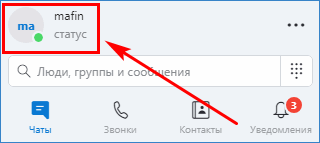
Нажать на фото или надпись возле него. Откроется страница общей информации о состоянии учетной записи. Под именем пользователя будет указан ID аккаунта в Скайпе.
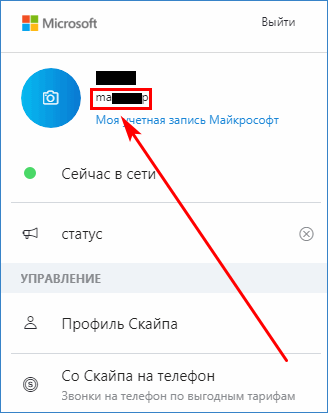
Этот уникальный номер используется Скайпом для идентификации пользователя при совершении любых действий в приложении. Иначе посмотреть ID-номер участника в Skype можно в настройках программы.
Нажать на значок «…» слева вверху рядом с именем аккаунта. Из контекстного меню выбрать пункт «Настройки» и перейти в него.
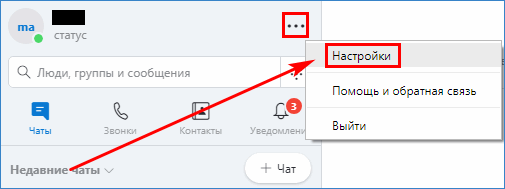
В правой части открывшегося окна в подразделе профиля есть надпись «Логин Скайпа». Справа от нее указан идентификационный номер участника.
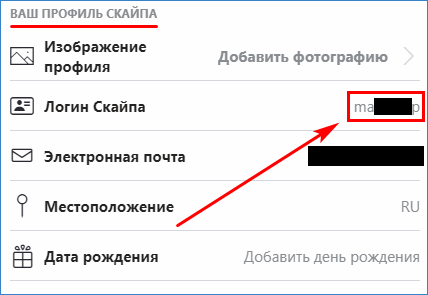
Способ 2. В системе Windows
Этот способ позволяет посмотреть имя пользователя в системном каталоге Windows, по названию папки. Для этого потребуется.
- Открыть приложение «Выполнить» из меню «Пуск». Можно нажать на клавиатуре комбинацию Win + R.
- В строке «Открыть» набрать текст «%appdata%skype» и нажать кнопку «ОК».

Папка профиля пользователя имеет такое же название, как и логин. Нужно найти этот каталог. Это и есть Skype-ID участника.
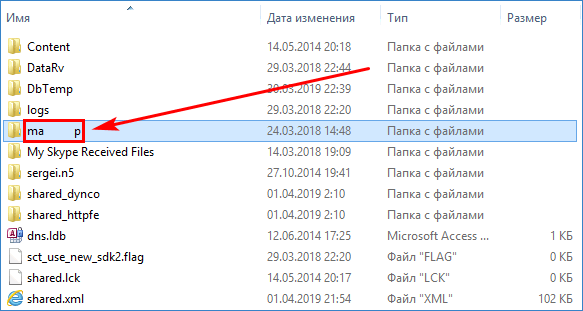
Кроме каталога учетной записи здесь находятся и другие папки – с кэшем, фотографиями, медиафайлами и другой информацией. Сопоставив имя папки с названием ID в Skype, можно понять, какая из них совпадает с идентификатором.
Поиск логина нужного человека
Чтобы дополнить статью я вкратце расскажу, как узнать логин в скайпе человека по поиску. Этот способ вы также можете использовать, когда забыли свой собственный логин в скайпе! Прежде всего, скачайте программу и установите ее на свой компьютер. Ссылка на статью про установку Skype есть чуть выше.
После установки программы зайдите в скайп, введя свой пароль и логин. Слева вы увидите окошко с контактами (все имеющиеся контакты распределены на 2 группы: контакты и последние). Чуть выше колонок с контактами можно найти поисковую строку с изображением небольшой лупы и названием «Поиск». Вот сюда вы должны вводить известную информацию о человеке, которого собираетесь найти в системе Skype.
Перед началом поиска нажмите на кнопку человечка с плюсом и в строку поиска напечатайте ФИО и/или электронный адрес искомого вами человека.
Как только нашли логин в скайпе нужного человека, нажмите на него левой кнопкой мыши и справа кликните «Добавить в список контактов». Более подробно о поиске контактов в системе Skype я рассказывал в: «Поиск пользователя в Skype».
Если у вас появляется ошибка при входе Skype:
Мы расскажем, как узнать свой логин в Скайпе, чтобы ты смог избежать недоразумений. Почему они могут возникнуть?
Login Skype – это имя, присвоенное себе пользователем при регистрации учетной записи. До недавнего времени существовала возможность придумать оригинальный ник, но теперь в качестве логина можно использовать только электронный адрес или номер телефона. На самом деле, далеко не все люди, использующие этот мессенджер, имеют представление, какой у них login и путают его с именем, а это сильно усложняет задачу при поиске контакта.
А о том, ты можешь узнать в другой нашей статье.
Итак, оговоримся сразу, имя – это не login. Система предложит тебе представиться и указать при регистрации, как тебя зовут. Укажешь ты верные данные, или придумаешь альтернативный вариант – решать тебе. Login же — это указанный тобой при регистрации электронный почтовый ящик или номер телефона. Как мы уже говорили, раньше можно было придумать себе оригинальный ник, но сейчас такой возможности нет. Как узнать свой Скайп, что бы друзья могли найти тебя? Если ты хочешь облегчить процесс поиска в Скайпе для своих знакомых, сообщи им именно эти данные, ведь найти человека по имени и фамилии значительно сложнее, а вариантов – несоизмеримо больше.
Как поменять логин своего аккаунта в скайп на ПК
Логин вашего аккаунта, который вы придумали еще при регистрации профиля Microsoft, изменить нельзя. Он используется как идентификатор вашего аккаунта для быстрого нахождения вашего профиля и удобного вхождения в аккаунт. Зато именно в Скайпе есть аналог вашего логина – ваш ник, который уже может повторяться с никами других пользователей и который вы сможете поменять в любой момент. Совершите следующие действия, чтобы сменить свой ник в Скайпе:
- В левом верхнем углу найдите небольшую карточку вашего профиля со статусом. Кликните по вашему нику;
- Откроется небольшое меню профиля. В нем нажмите на «Профиль Скайпа» для открытия настроек профиля;
- В открывшихся настройках вам сразу в глаза попадет ник вашего аккаунта. Справа от него будет кнопка редактирования, кликните по ней;
- Ваш ник сменится строчкой смены имени. Введите и сохраните свой новый ник.